
Když v počítači pracuje více lidí, má smysl vytvořit pro každý z nich samostatný účet. Kromě toho mohou mít účty různá privilegia. Takže každá osoba si bude moci přizpůsobit pracovní prostředí pro sebe a nebude moci provádět řadu akcí zakázaných administrátorem nebo rodiči. O tom, jak změnit účet v systému Windows 10, pokud jich je několik, v této publikaci a zvažte.
Všechny metody platí pro účty Microsoft i místní účty. Obsah- Metoda číslo 1
- Metoda číslo 2
- Metoda 3 Klávesové zkratky
Metoda číslo 1
Nejběžnější řešení problému.
1. Vyvolejte nabídku Start.
2. V levém sloupci vyskakovacího okna klikněte na avatar vašeho profilu.
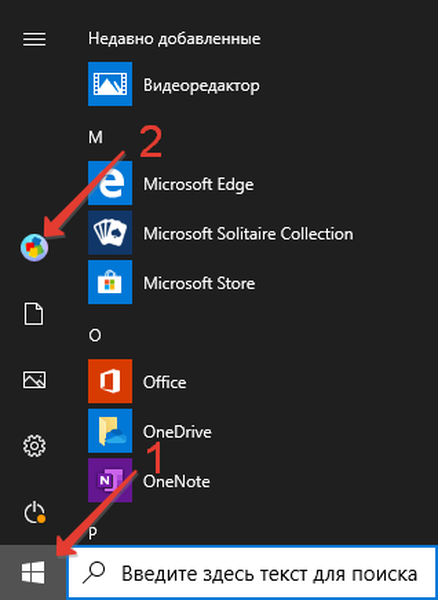
3. V rozevíracím seznamu se seznamem dostupných operací vyberte profil, na který chcete přepnout.
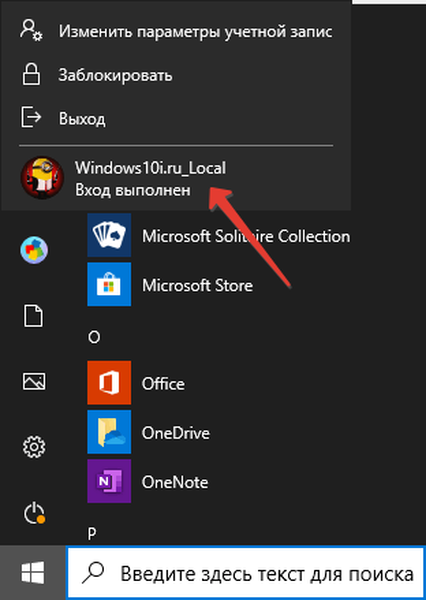
4. Zobrazí se obrazovka autorizace, kde musíte kliknout na tlačítko „Přihlásit se“ (pokud je nastaveno heslo, které zabraňuje neoprávněnému přístupu k profilu, zadejte jej před).
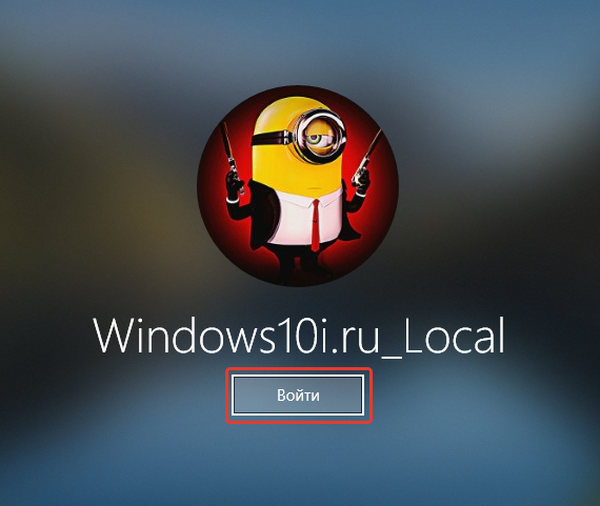
Pokud se přihlásíte k novému místnímu účtu, budete muset počkat, až operační systém připraví pracovní prostředí.
Vytvořte si účet Microsoft v systému Windows 10Vestavěný účet správce systému Windows 10
Metoda číslo 2
Druhá metoda je ještě jednodušší než ta, která byla uvažována výše, ale vzhledem k množství klávesových zkratek a jejich kombinací si málo lidí pamatuje více než tucet nebo dva z nejpopulárnějších.
1. Přejděte na plochu (minimalizujte nebo zavřete všechna okna).
2. Stiskněte současně Alt a F4.
3. V dialogu „Vypnutí“ vyberte možnost s uživatelskou změnou a klikněte na „OK“ nebo stiskněte „Enter“.
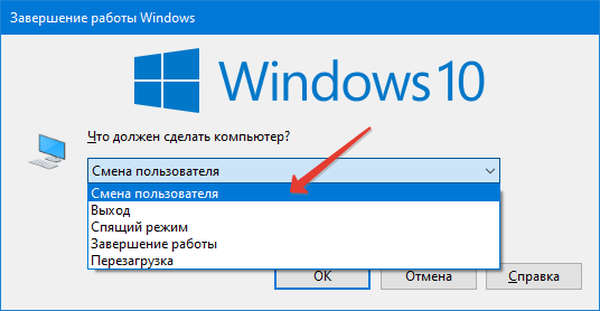
Zobrazí se obrazovka pro výběr profilu.
4. V levém dolním rohu klikněte na požadovaný, zadejte heslo, pokud je dostupné, a přihlaste se pomocí tlačítka „Přihlásit se“.
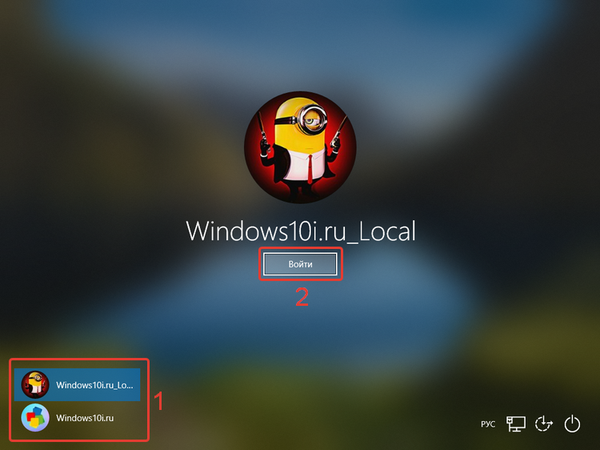
Metoda 3 Klávesové zkratky
Nejrychlejší způsob, jak změnit uživatele v systému Windows 10 bez vyskakovacích oken.
1. Stiskem tlačítek Win a L vyvolejte obrazovku zámku..
2. Vyberte profil a přihlaste se jako v předchozí metodě.
Pokud přepnutí není poprvé po zapnutí počítače nebo notebooku, nebude vyžadováno zadání hesla - budete okamžitě přesměrováni na plochu.











